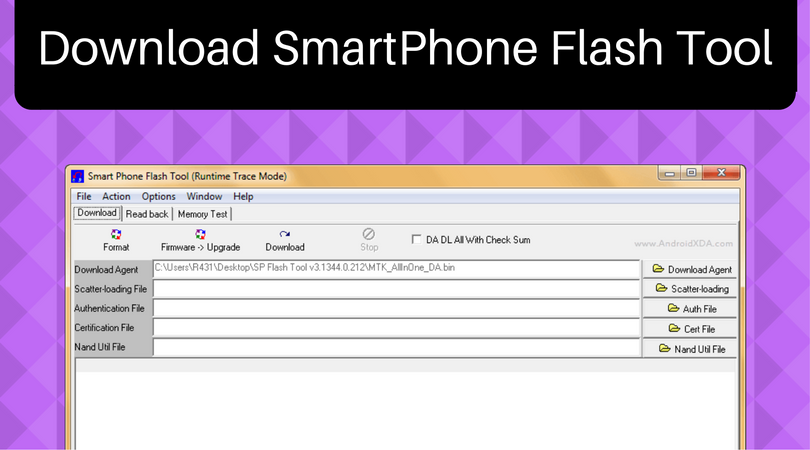כיצד להשתמש בתגובות רפות לתגובות מהירות
אם אתה והצוות שלך משתמשים רָפוּי כדי לתקשר, אז אולי כבר מעריכים רבים מהתכונות השימושיות שלו. ואחת התכונות הופכת את ההכרה בהודעות או בתגובות בלי לענות בפשטות. תגובות. ובכן, במאמר זה נדבר על כיצד להשתמש בתגובות רפויות לתגובות מהירות. בואו נתחיל!
יחד עם תגובות ב- Slack, תוכלו להשתמש במהירות באימוג'י או בכל שאר הסמלים. על מנת לציין שביצעת משימה, אתה בוחן את הנושא או תחזור מיד.
אם אתה רק מתחיל להשתמש ב- Slack או פשוט לא לקח לך רגע לבדוק את התכונה הזו. אז הנה איך אתה יכול להשתמש בתגובות ב- Slack כמו גם להוסיף או למחוק אותן.
Slack משמש כמרכז, מרחב מאורגן אחד שבו כל העמיתים שלך יכולים לתקשר באמצעות מסרים מיידיים וצ'אט חי גם כן. זה משחרר את הדוא'ל המסורתי שלך בין משרדים ושומר תיעוד ברור של מה שנדון, הושג, ומה באמת צריך תשומת לב בזמן אמת.
לצד ריבוי המכשירים הניידים, Slack מקל מאוד על העלאת קבצים מכל מקום. זה כולל מחשבים שולחניים מסורתיים וגישה וגם עריכת גיליונות אלקטרוניים וכל שאר החשודים הרגילים.
הוסף תגובה באתר או באפליקציית שולחן העבודה
- שים את הסמן מעל ההודעה שאתה רוצה להוסיף את התגובה אליו. תראה שההודעה מודגשת, כך שתדע שאתה בוחר את המסר הנכון.
- אז תראה תפריט קיצור דרך קטן.
- הקש על הסמל עבור הוסף תגובה . זה אחד עם האדם וגם סימן פלוס.
- הקש כדי לבחור אמוג'י או סמל ואז תראה אותו נכנס ישירות מתחת להודעה זו.
הוסף תגובה ביישום הנייד
- לחץ על ההודעה אתה רוצה להוסיף את התגובה ל- or הקש והחזק את ההודעה על מנת להעלות את תפריט הקיצור
- בחר את הוסף תגובה סמל (אדם וסימן פלוס) ובחר את האימוג'י או הסמל שלך, או בחר גם אפשרות אמוג'י מהירה אם אתה משתמש בתפריט הקיצור בשלב 1.

הוסף תגובות נוספות להודעה השתמש בתגובות ברפיון
ניתן גם להוסיף יותר מתגובה אחת לאותה הודעה. כאשר תגובה מוצגת מתחת להודעה, תראה את הסמל הוסף תגובה שמופיע מימין לתגובה.
אתה יכול ללחוץ או להקיש על זה כדי להמשיך להוסיף עוד אימוג'ים וגם סמלים להודעה.
הסר תגובה להודעה
כשאתה מוסיף תגובה, אתה יכול למחוק אותה אם אתה משנה את דעתך או רוצה להשתמש בתגובה אחרת. פשוט לחץ או הקש על התגובה שהוספת ואז זה ייעלם במהירות.
על תגובות בערוצים השתמש בתגובות ברפיון
אם אתה משתמש בתגובות בערוצים שלכולם יש גישה בארגון שלך, כולם יוכלו לראות אותם. לא רק זאת, הם יכולים להוסיף את אותה תגובה פשוט על ידי לחיצה או הקשה עליה מתחת להודעה.
תוכלו להבחין במספר לצד כל תגובה מתחת להודעה. זה מראה את מספר האנשים הכוללים שהגיבו להודעה ההיא, גם עם האימוג'י או הסמל הזה.
אם אתה שם את הסמן מעל תגובה, אתה יכול גם לראות את זה שחברים הגיבו בתגובה זו. וגם אלה שהוספת מודגשים.
חבילות אימוג'י ואימוג'י בהתאמה אישית
בנוסף למבחר הגדול של אמוג'ים וסמלים, תוכלו למצוא ב- Slack לתגובות, גם תוכלו לתפוס עוד יותר! כדי לראות חבילות אמוג'י זמינות, פתח תגובה או חלון אמוג'י והקש על הוסף אמוג'י לַחְצָן.
בחר את חבילות אימוג'י לחץ על הכרטיסייה אם ברצונך לראות אפשרויות זמינות. לחץ או הקש על אחד אם ברצונך להוסיף אותו לאוסף שלך. בחר את אמוג'י מותאם אישית הכרטיסייה כדי להוסיף משלך! תראה את התהליך הדו-שלבי הפשוט הזה הכולל העלאת התמונה שלך והענקת שם לאימוג'י החדש שלך.
על מנת להציג אמוג'י בחבילות או באלו, יצרת. ואז הקש על רָפוּי סמל ב בוחר אימוג'י . זה למעשה מוצג כל הדרך ימינה בחלקו העליון של חלון האימוג'י באינטרנט ובשולחן העבודה, וגם בחלק התחתון באפליקציית המובייל.
בחר את גוון העור המוגדר כברירת מחדל | השתמש בתגובות ברפיון
עבור אימוג'י שיש להם עור כמו פנים, ידיים ורגליים, אתה יכול גם לבחור את גוון העור שבו אתה רוצה להשתמש. זה יחול למעשה על כל האימוג'ים המשתמשים בגוון עור. באינטרנט או בשולחן העבודה, פתח תגובה או חלון אמוג'י ובתחתית עליך ללחוץ גווני עור . לאחר מכן תראה בערך קומץ אפשרויות, אז פשוט בחר את האפשרות שאתה רוצה להשתמש בה כדי להתקדם.
באפליקציה לנייד, לחץ והחזק אמוג'י כדי לבחור את גוון עורו. כברירת מחדל, גוון העור ישתמש בזה שבחרת למקלדת האימוג'י שלך ב- iOS.

הוסף אמוג'י מותאם אישית ל- Slack
בחלק העליון של סט האימוג'י הסטנדרטי, Slack מאפשר לך גם להוסיף את אלה משלך. זה כל כך כיף ליצור אותם. במיוחד כאשר מדובר גם באימוג'י מונפשים. מרגיש מסוקרן? בדיוק כמו תמיד, הכל פשוט קל כמו פאי:
- הקש על שמך בצד ימין למעלה
- בחר התאמה אישית של Slack
- לאחר מכן, הוסף אמוג'י מותאם אישית ולהעלות את התמונה
- בחר את שם הקוד שלו (לאימוג'י יש שמות להזנה מהירה יותר)
- ואז לחץ להציל .
כך ניתן להסיר אמוג'י מותאם אישית:
- הקש על שמך בצד ימין למעלה
- בחר התאמה אישית של Slack
- מצא את האימוג'י שברצונך להסיר ואז לחץ על הסמל שלידו
- בחר לִמְחוֹק כדי לאשר.
סיכום
בסדר, כל זה אנשים! אני מקווה שאתם אוהבים את זה השתמשו במאמר ב- Slack ותמצאו את זה מועיל לכם. תן לנו את המשוב שלך בנושא. גם אם יש לכם שאלות נוספות הקשורות למאמר זה. אז יידע אותנו בסעיף ההערות למטה. נחזור אליך בהקדם.
שיהיה לך יום טוב!